自從 iPhone XS 後續機型都能夠支援 eSIM 服務後,連同出國旅行的國際上網漫遊服務,也都能使用 eSIM 進行設定。要是購買海外旅遊 eSIM 服務後,要怎麼用 iPhone 設定 eSIM 呢?何時才需要切換國外eSIM漫遊網路?要是想避免 iPhone eSIM 國際漫遊暴增,只要利用這篇完整 eSIM 設定教學就能避免。
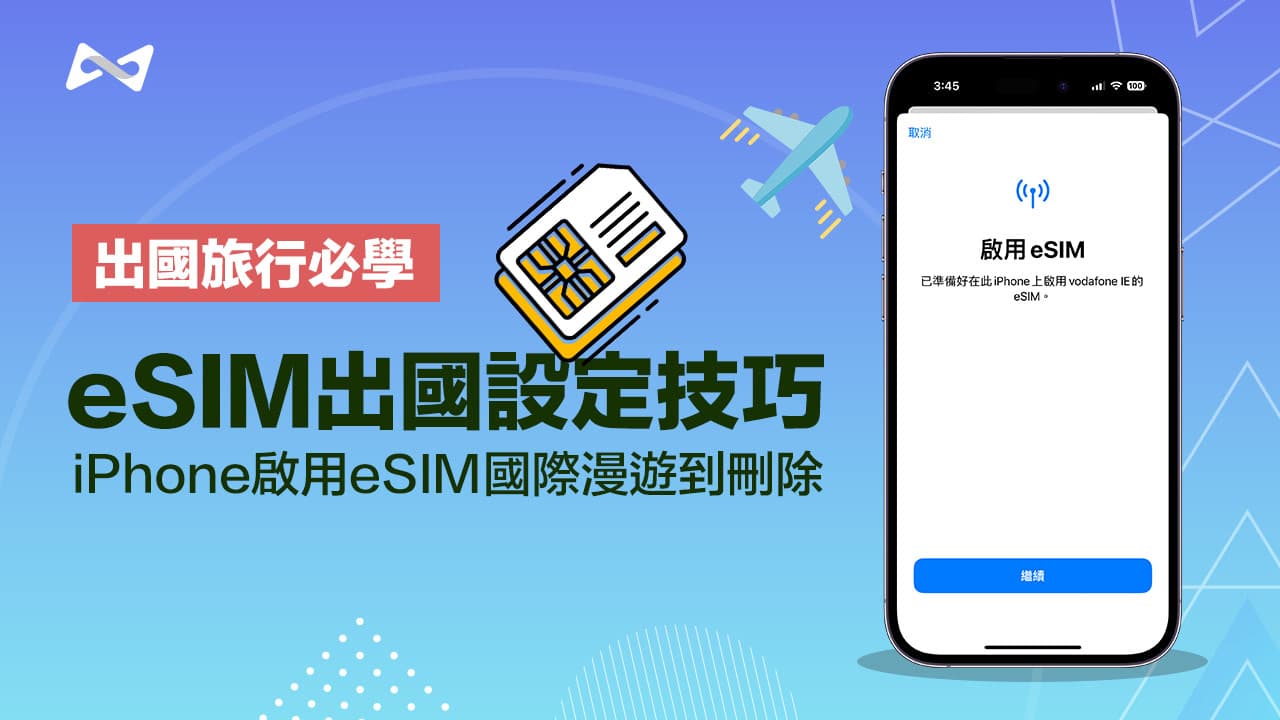
iPhone eSIM 出國旅遊設定方法
當收到業者或賣家提供的國外漫遊 eSIM 卡 QR Code 憑證文件後,就可以先在國內利用 iPhone 先設定國外 eSIM 漫遊服務,不要等到達旅遊國家才設定,避免會被電信公司收取高額漫遊費用。
以下是 iPhone 設定 eSIM 出國漫遊上網服務教學步驟:
步驟 1. 加入eSIM
先打開 iPhone內建「設定」,選擇「行動網路」,點擊「加入eSIM」功能(藍字選項)。
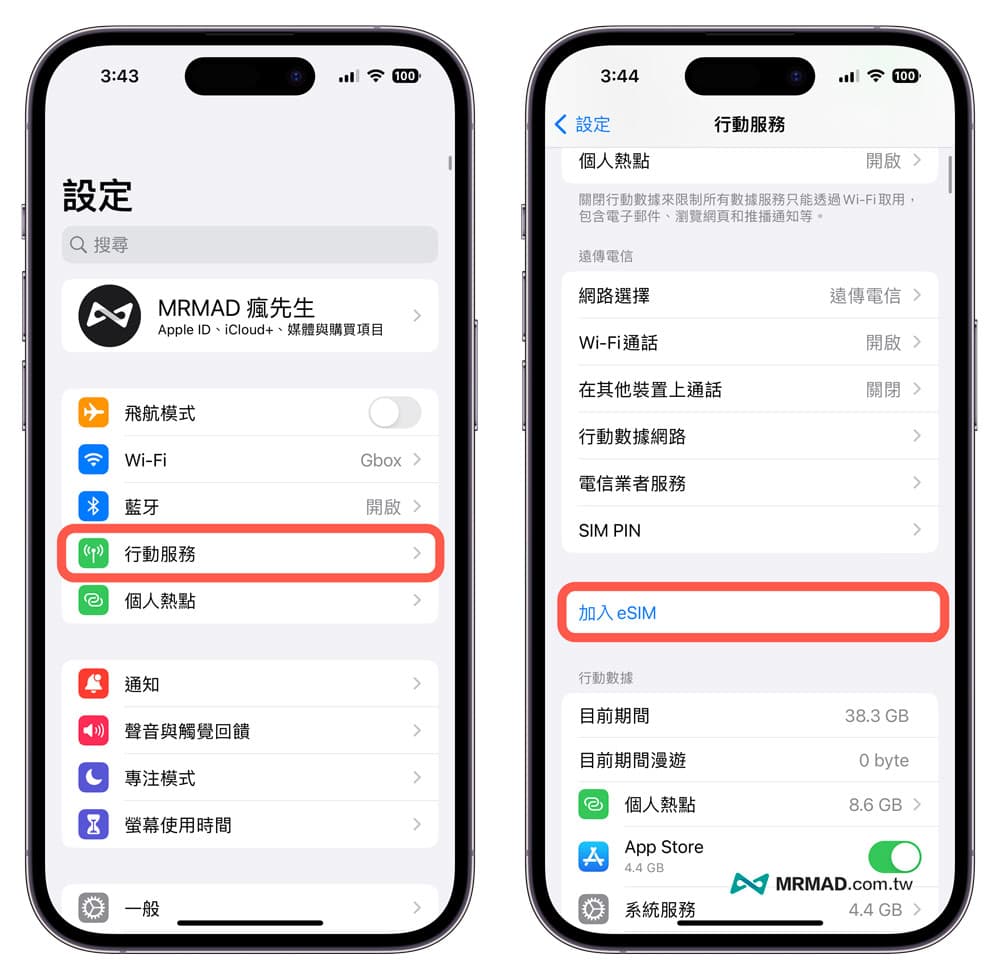
步驟 2. 掃描 QR Code 行動條碼與輸入確認碼
在設定 eSIM 行動數據頁面中,點選「使用行動條碼」,利用 iPhone 手機掃描框對準業者提供的行動條碼 QR Code(可以用另一台設備顯示)。
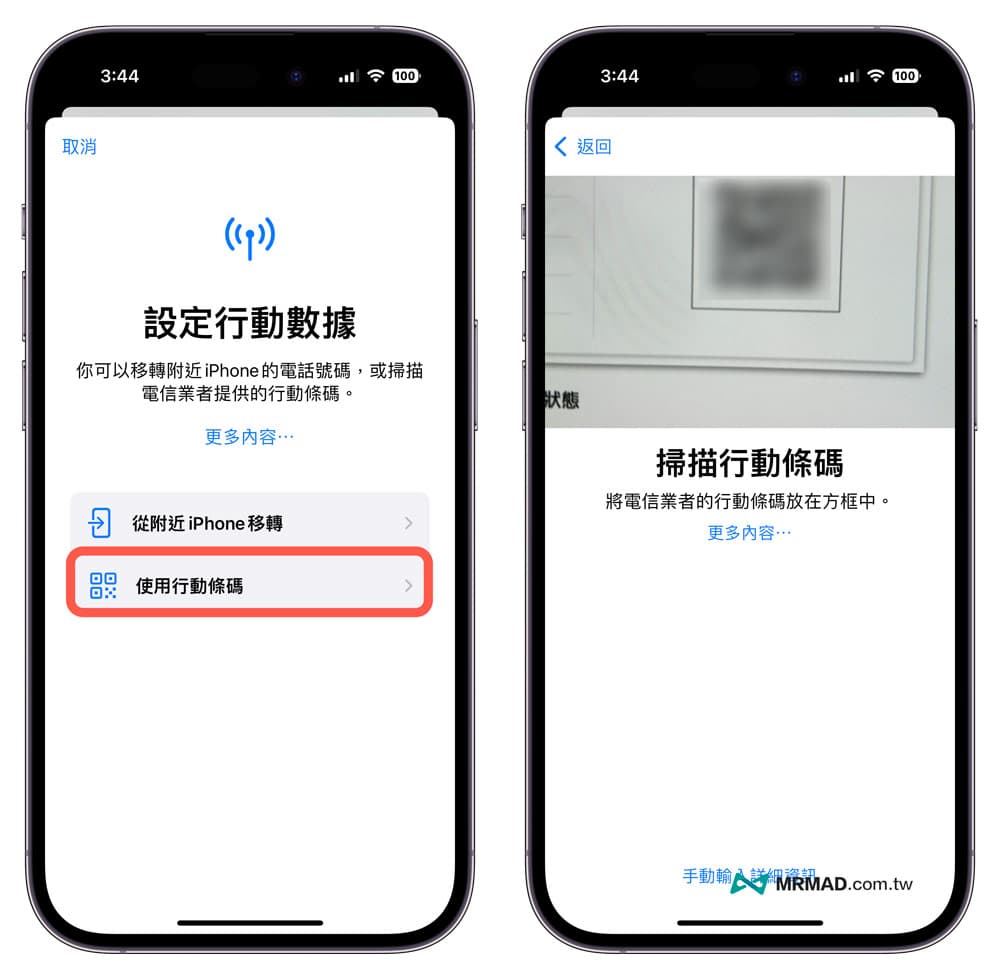
接下來會跳出要求輸入電信業者提供的代碼,直接看業者提供 eSIM 文件資料內有一組「確認碼」(四位數字),直接填入「確認碼」欄位內後,點右上角「下一步」。
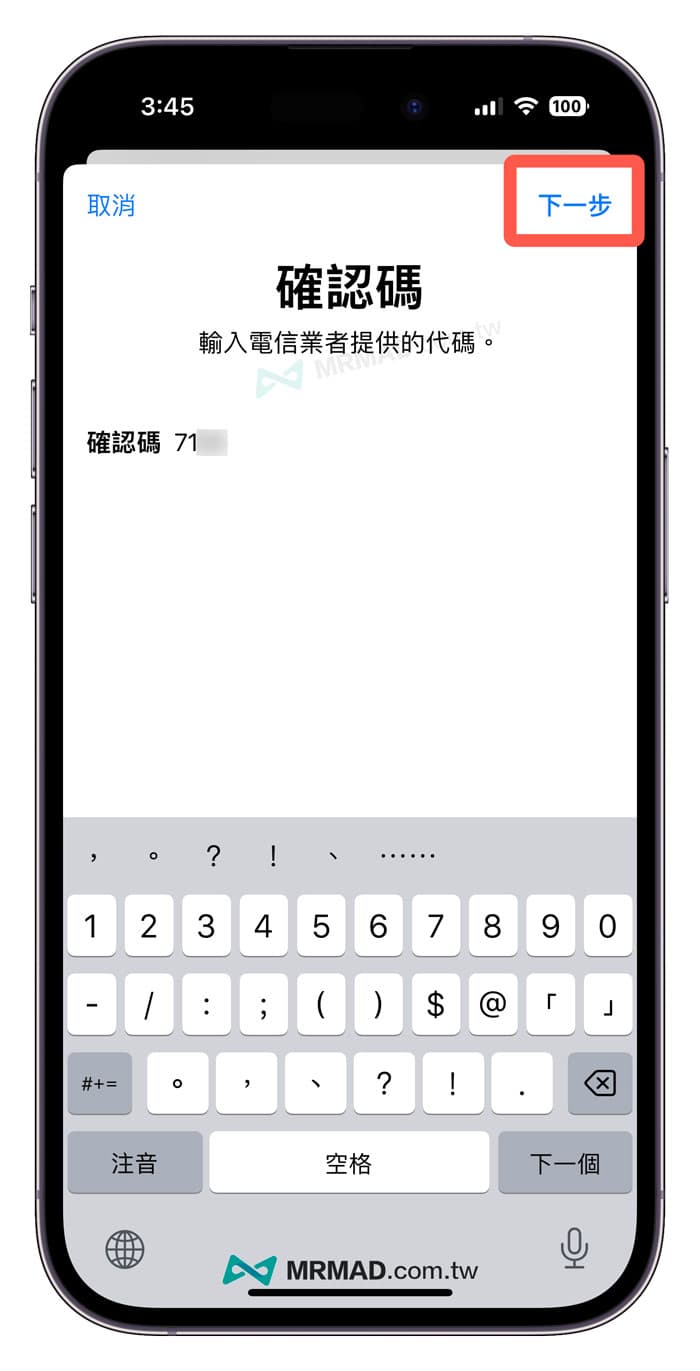
步驟 3. 啟用 eSIM 服務
當 eSIM 驗證成功後,會進入「啟用eSIM」步驟,點擊「繼續」。
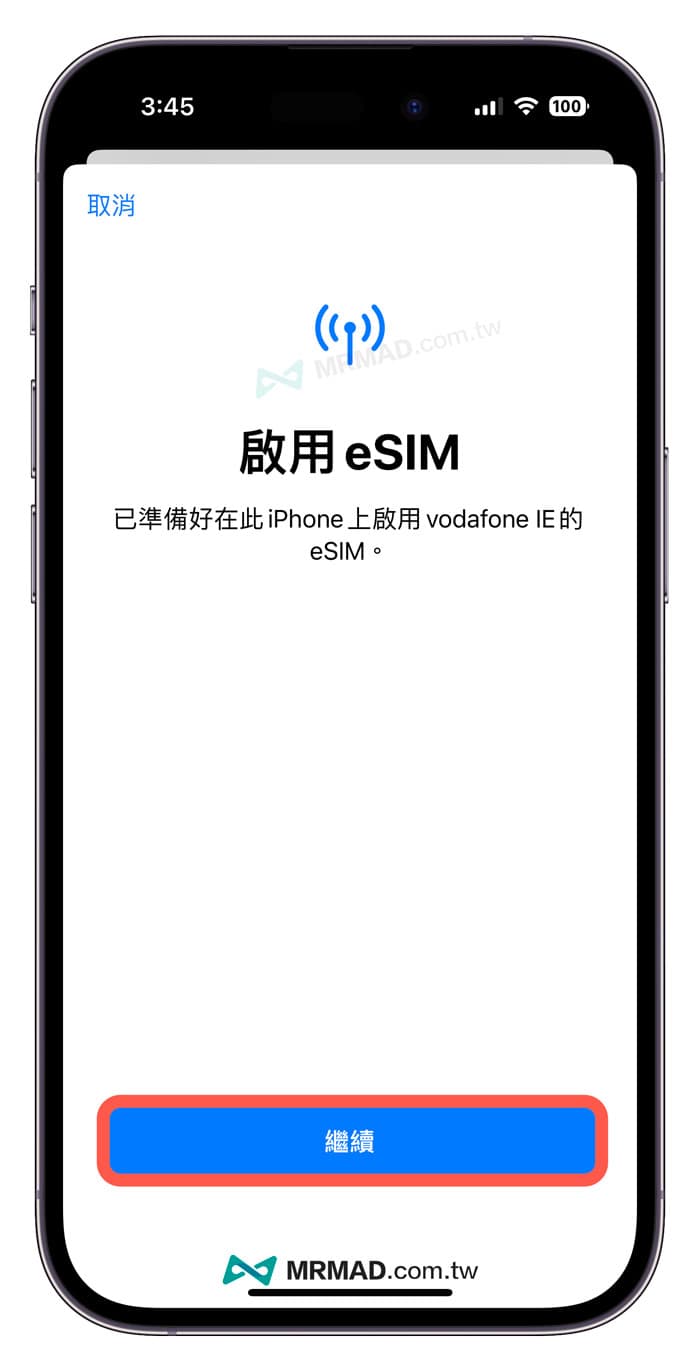
啟用過程約等一分種後,就會從啟用中轉成連接網路狀態,最後看見「行動方案設定完成」就代表 eSIM 加入完成。
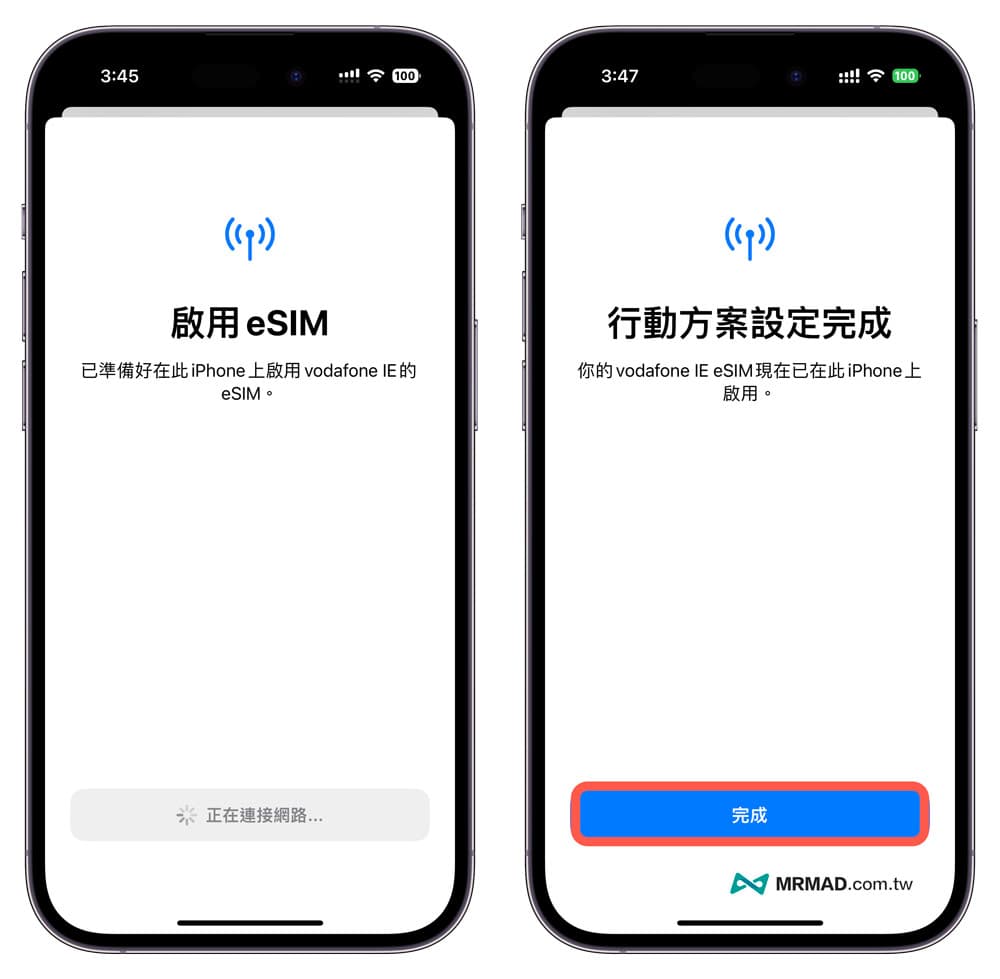
步驟 4. 自訂行動方案標籤
在設定行動方案標籤內,上方「主要」是原本的手機門號,直接點選剛加入的國外漫遊 eSIM 「次要」選項,預設系統會有商務、行動數據、個人、主要、次要、旅遊等分籤選項,建議自訂標籤,加入旅遊相關標籤字眼(例如使用法國漫遊可自行改為「法國旅遊」)。
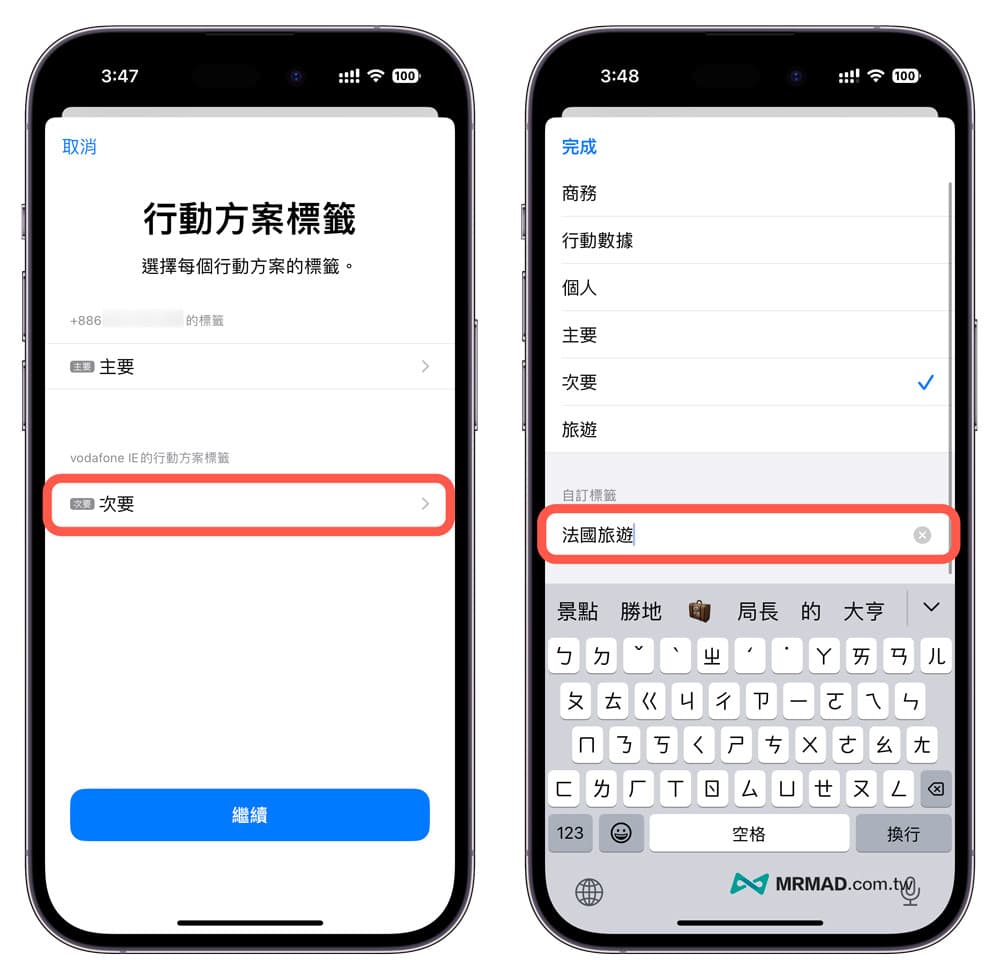
最後 eSIM 行動方案標籤設定完成後,點擊「繼續」。
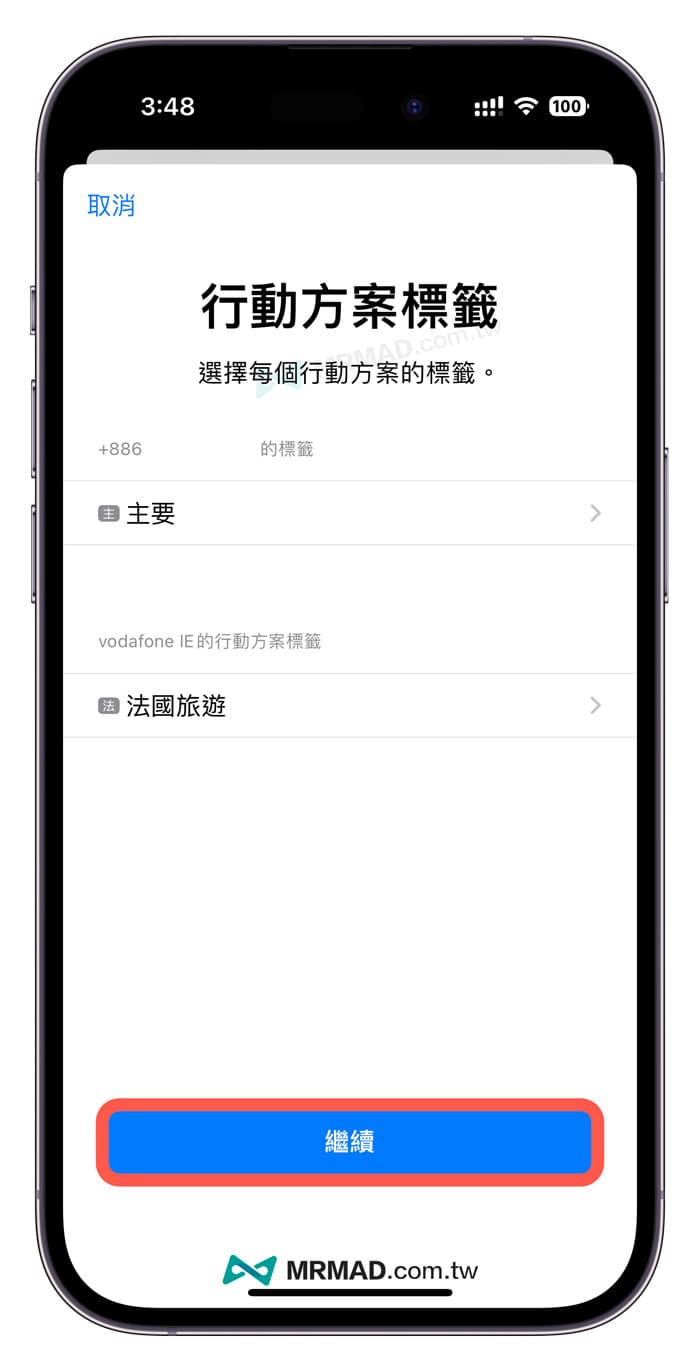
步驟 5. 預設號碼
接下來會需要設定預設號碼,請先選擇「主要」(台灣門號),並且按下「繼續」。
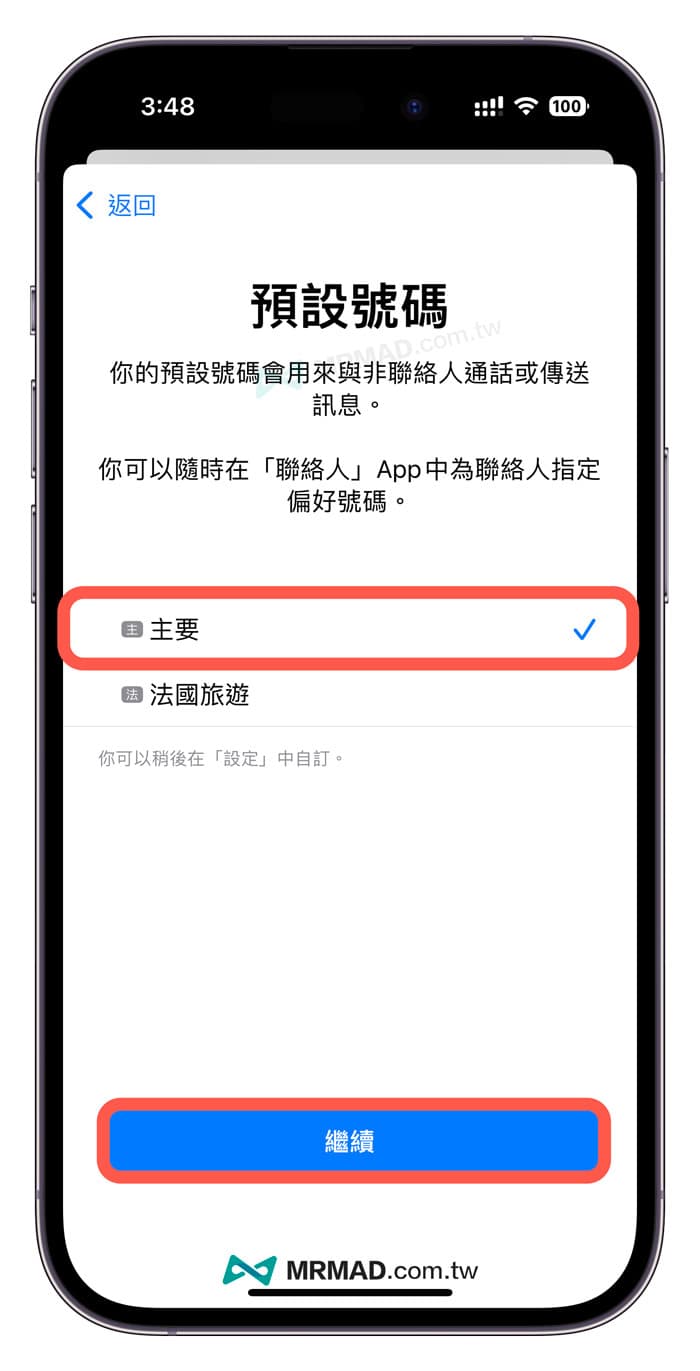
步驟 6. iMessage 與 FaceTime 設定
在來要選擇 iMessage 與 FaceTime 所要搭配的行動方案,這部分同樣選擇「主要」(台灣門號),不要選國外 eSIM 門號,並且點選「繼續」。
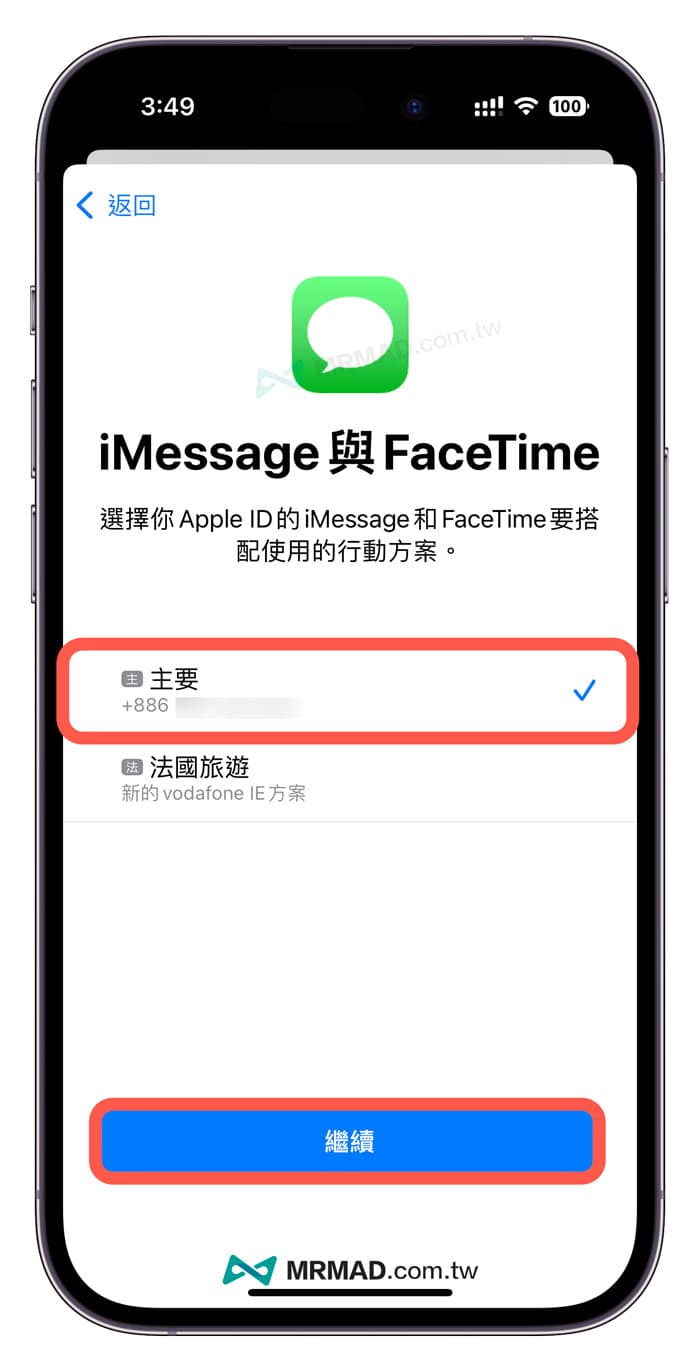
步驟 7. 選擇行動數據完成設定
行動數據預設號碼,如果目前是在台灣就先選台灣門號,要是已經在國外才選國外漫遊 eSIM ,且要注意不要開啟「允許行動數據切換」功能,最後點「完成」即可設定完成。
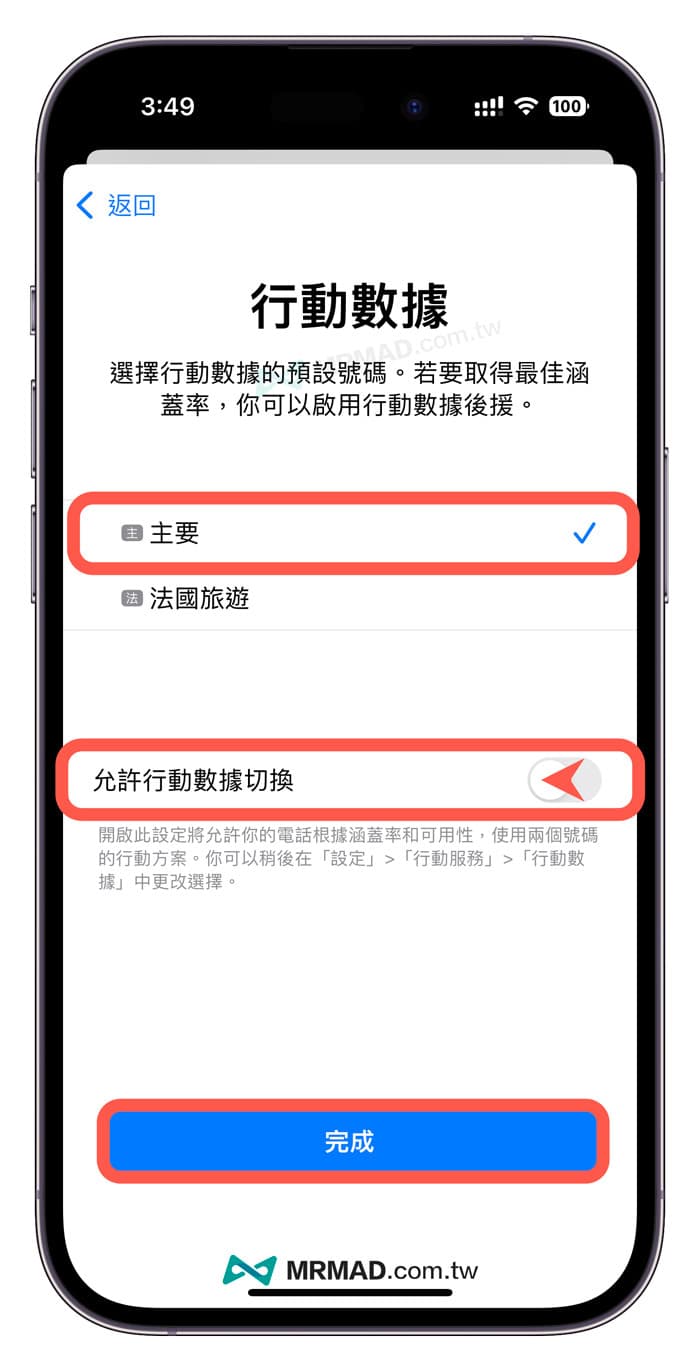
如何避免 eSIM 國外漫遊開始計算天數?
在回到行動服務頁面後,會看見 SIM 卡自動變成兩個選項,分別是「主要」(台灣電話)與「法國旅遊」(國外eSIM)功能都會呈現開啟狀態。
如果是在台灣先設定好後,要先關閉國外 eSIM 卡功能,避免發生 iPhone 國際漫遊數據會自動開始計算天數,可以先點入國外 eSIM 設定選項內(如法國旅遊),關閉「開啟此號碼」功能,等到後續抵達國外在開啟。
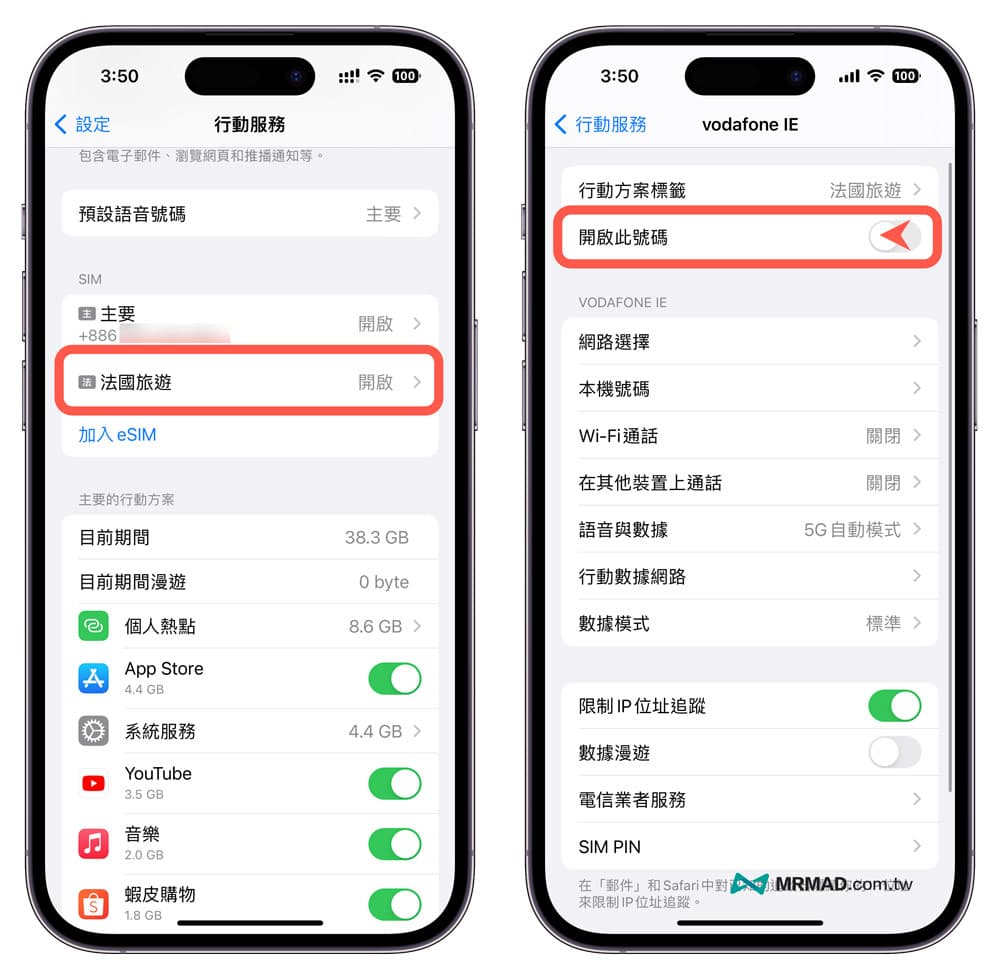
抵達國外要如何設定 iPhone eSIM 功能?台灣門號怎麼關?
避免 iPhone 漫遊數據會自動開始計算國外漫遊 eSIM 天數,所以在台灣要先關閉 eSIM 行動服務功能,等到抵達國外後,就可以透過 iPhone 內建「設定」>「行動服務」,選擇「法國旅遊」(國外eSIM)並且將「開啟此號碼」打開即可。
🛜 如遇到下飛機後,國外eSIM卡無法連接當地行動網路造成無法上網,先將iPhone重開機一次,或是向購買eSIM業者聯繫尋求協助和排除問題。(用原本電話號碼聯絡)
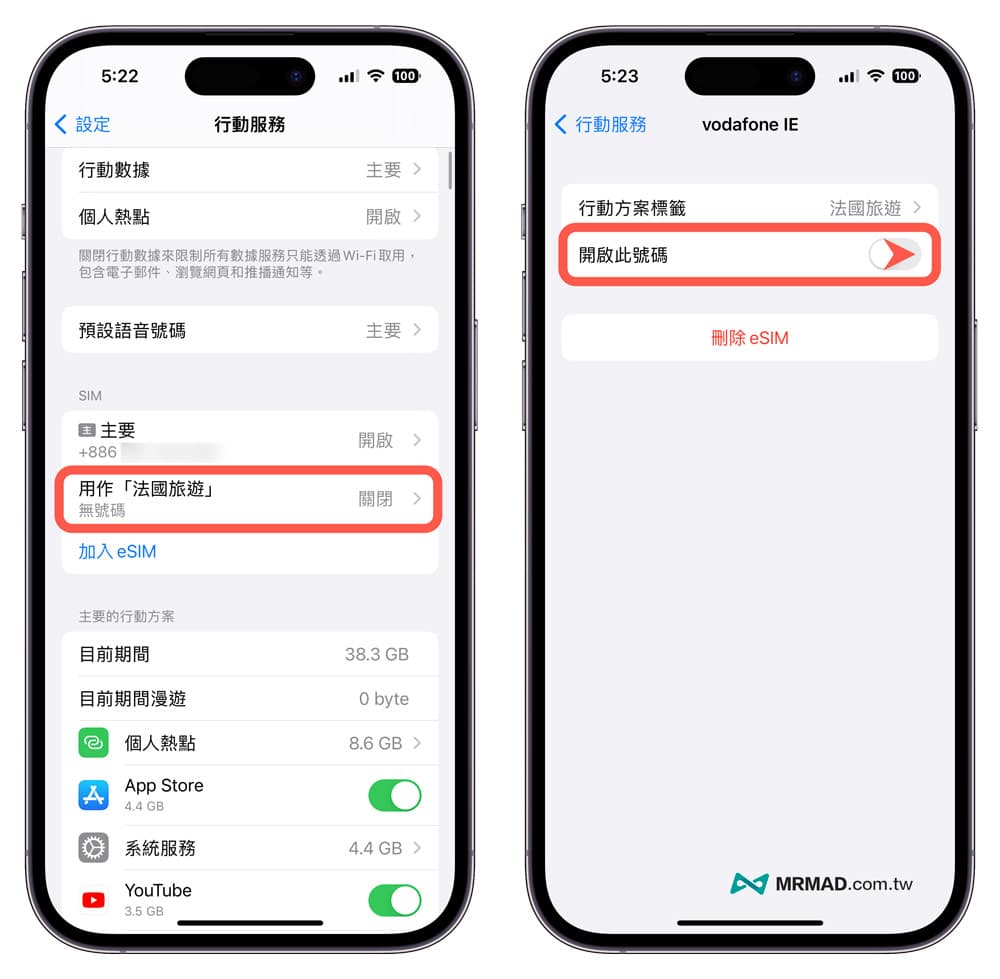
當抵達國外後,避免會用台灣號碼來國際漫遊,要到 iPhone 行動服務設定內,點選「主要」台灣門號標籤,將「開啟此號碼」功能關閉,只要保留國外 eSIM 國際漫遊服務就可以。
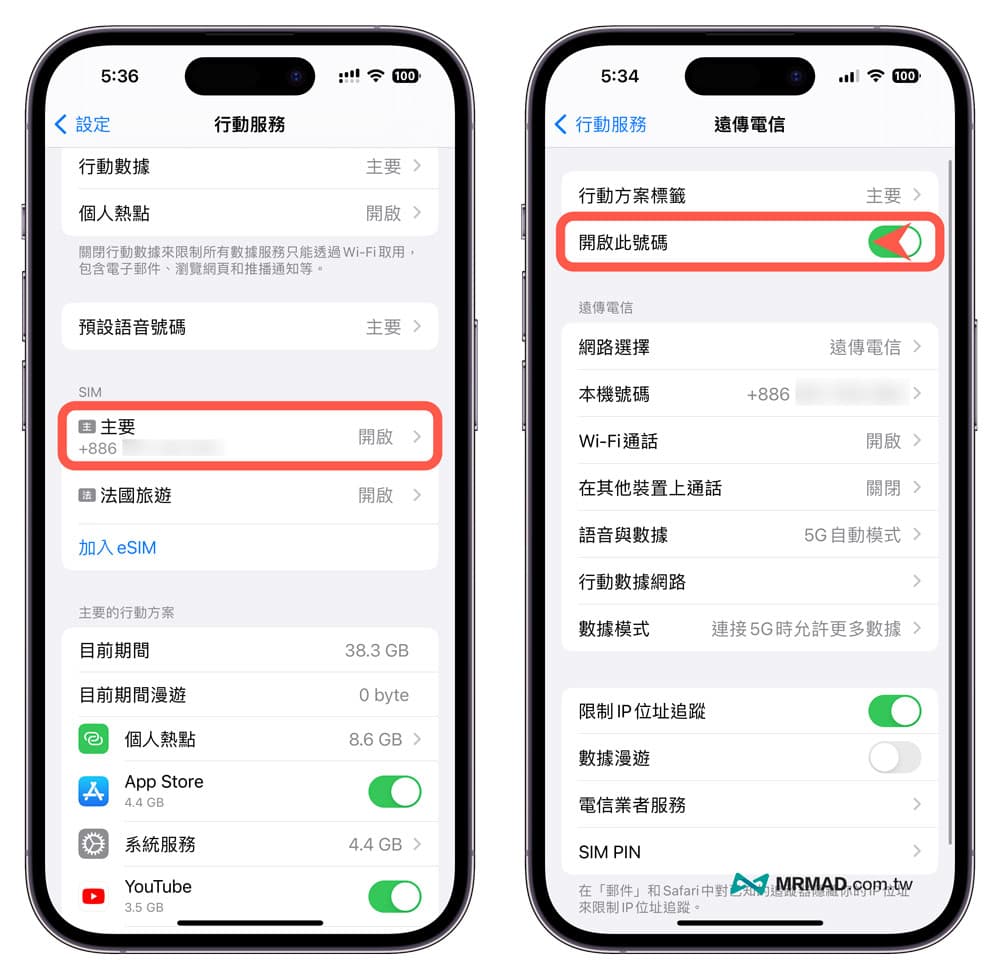
回國後如何刪除 iPhone eSIM 服務?
要是旅行結束後,基本這張 eSIM 就已經沒有任何作用,那要如何用 iPhone 刪除 eSIM 卡呢?以下是設定方法:
只要點入 iPhone 內建「設定」>「行動服務」,選擇當初設定的國際漫遊 eSIM 標籤後,點選「刪除 eSIM」,iOS 系統會跳出確認是否要刪除?點下「刪除eSIM」後,並且點擊「更新聯絡人」,就能夠將 eSIM 從 iPhone 設備上移除。
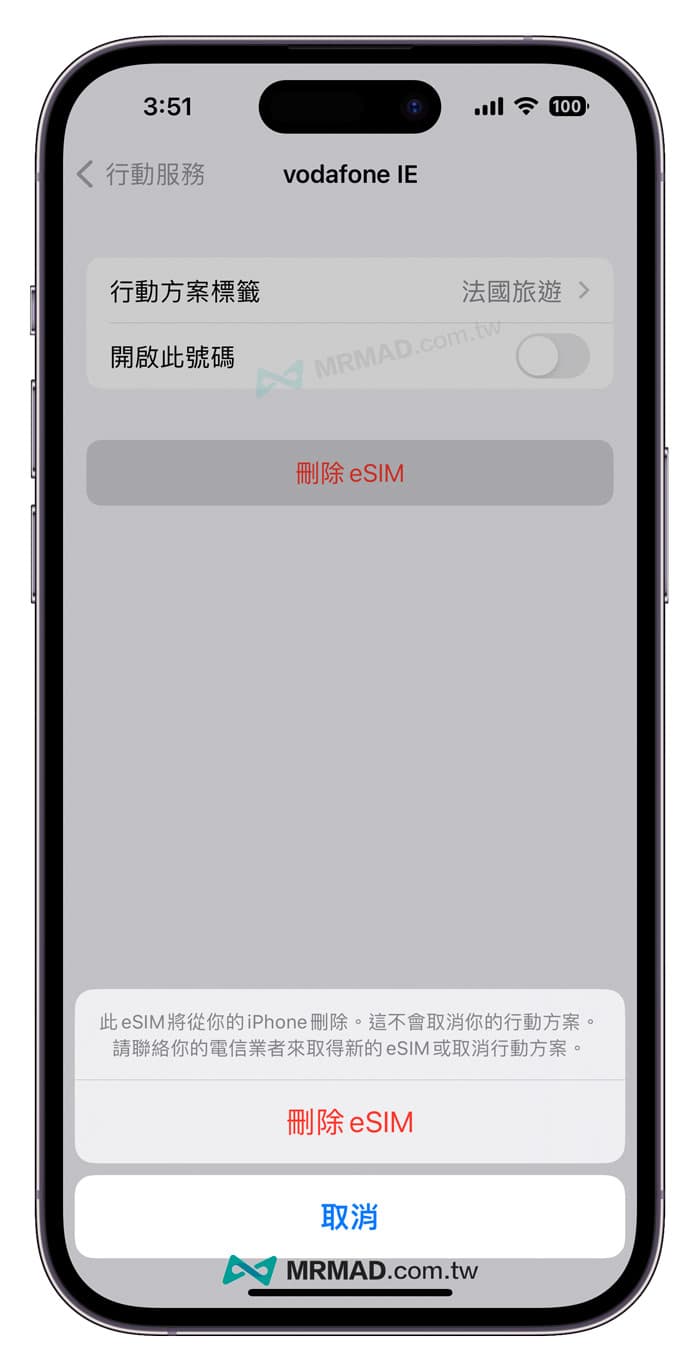
出國如何查詢iPhone網路流量計算?
出國旅行時,通常都會先預估出國網路流量多少才夠用,但實際到國外在使用時,會擔心每天的手機網路用量會不小心超過,想查詢目前iPhone網路用量,可以參考《iPhone 行動網路用量如何查詢?3 招行動數據重置設定與查詢技巧》,裡面會教大家如何查詢 iPhone 手機網路流量與用量。
如何限制出國網路流量避免降速?
相信大家為了省錢都會購買有限制流量的國外網卡,要是擔心上網流量不小心被耗盡,建議出國旅行時可以搭配「iPhone低數據模式」設定,就能避免iPhone會持續在背景消耗過多的流量。
技巧教學:iPhone低數據模式是什麼?怎麼用?何時才需要打開一次搞懂
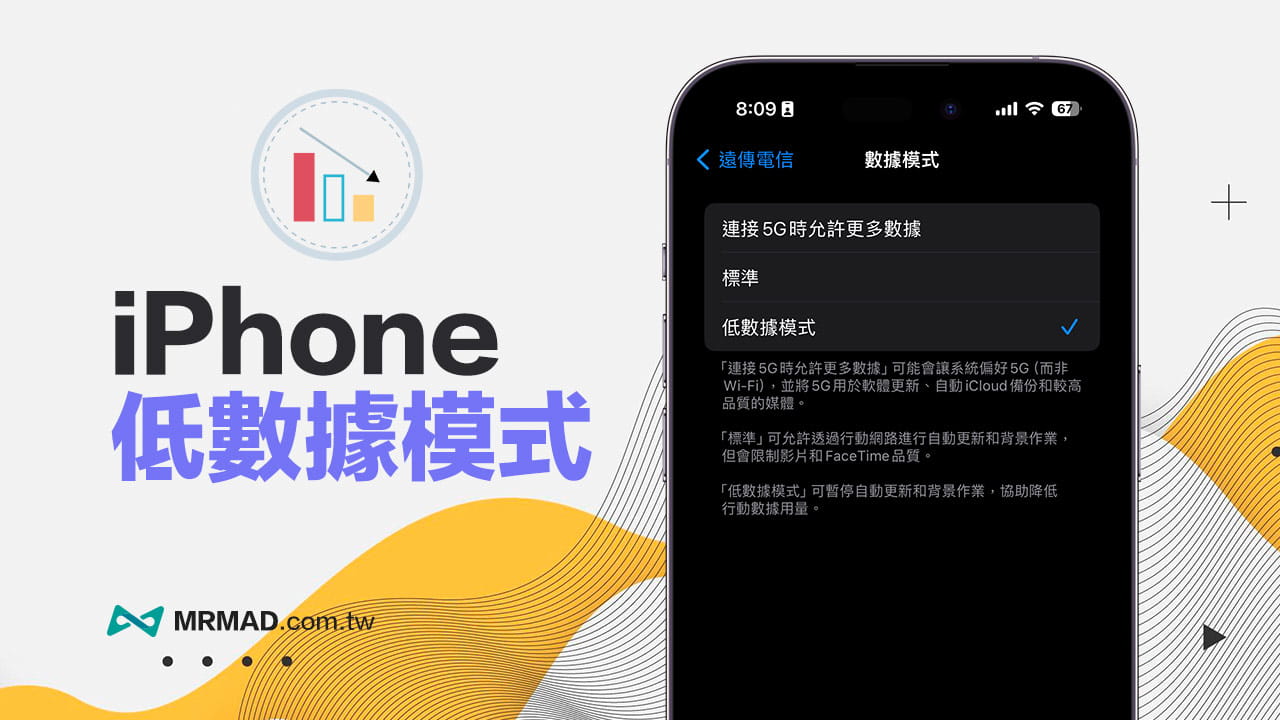
功能總結
要是計畫出國旅行有額外購買國外 eSIM 上網漫遊服務,可以透過這篇 iPhone eSIM 設定後,就能避免會收到爆貴的漫遊費用,要是回國後,也記得要將 iPhone 設定國外 eSIM 移除,避免會導致耗電或佔用手機記憶體。
更多 iPhone 出國技巧教學:
想了解更多Apple資訊、iPhone教學和3C資訊技巧,歡迎追蹤 瘋先生FB粉絲團、 訂閱瘋先生Google新聞、 Telegram、 Instagram以及 訂閱瘋先生YouTube。